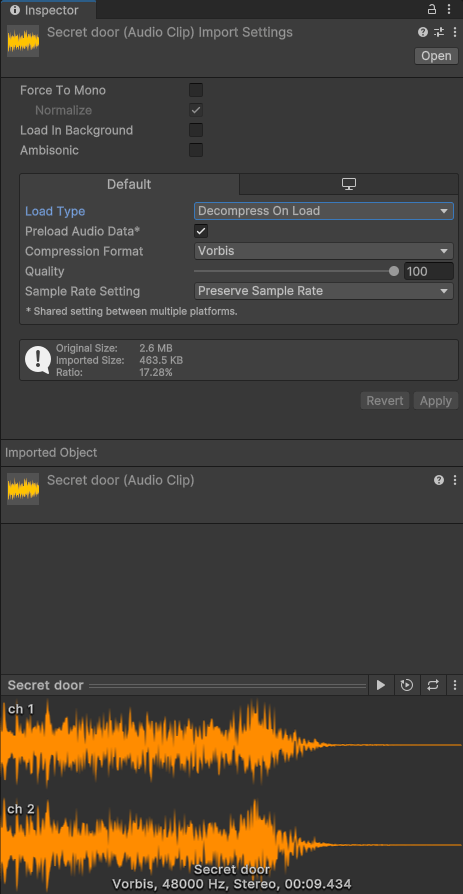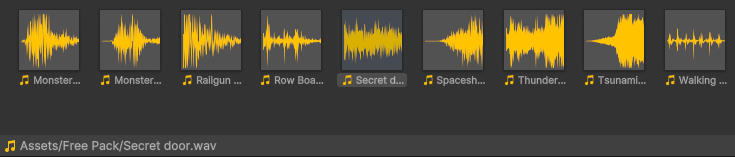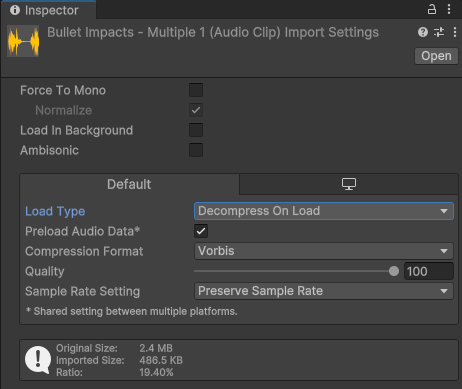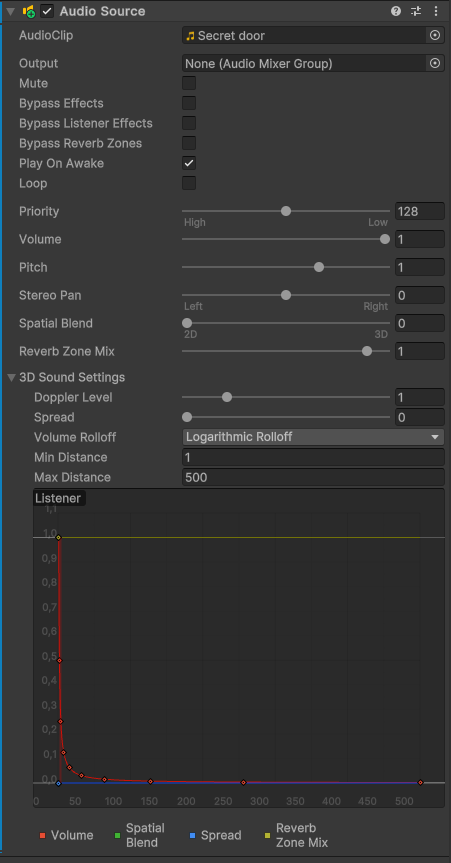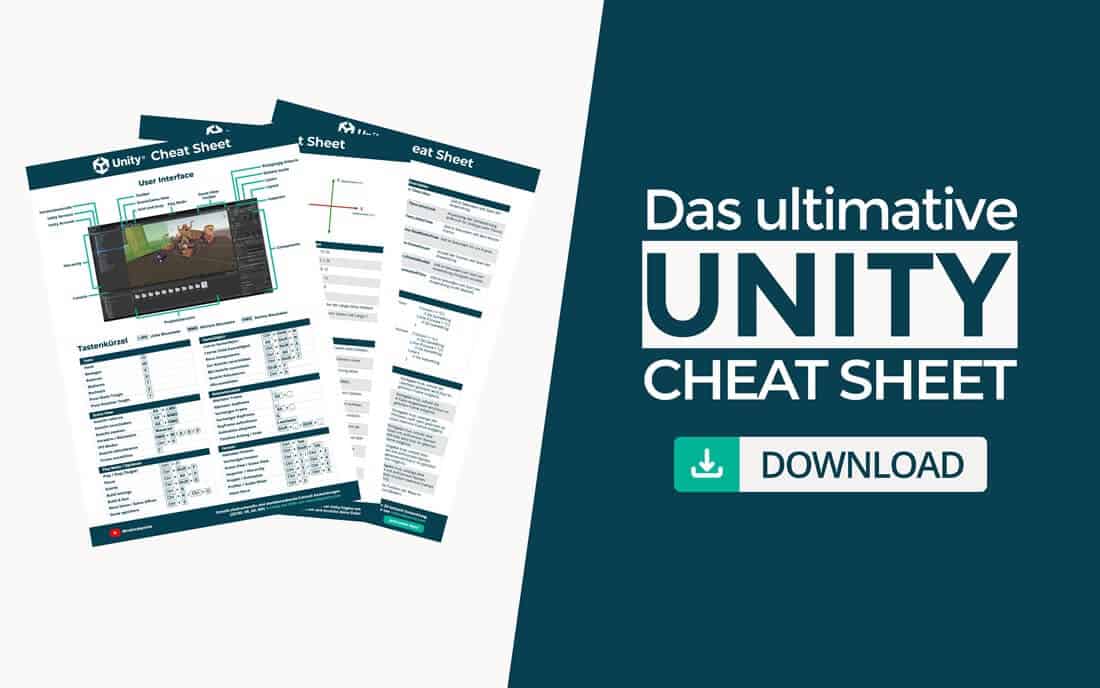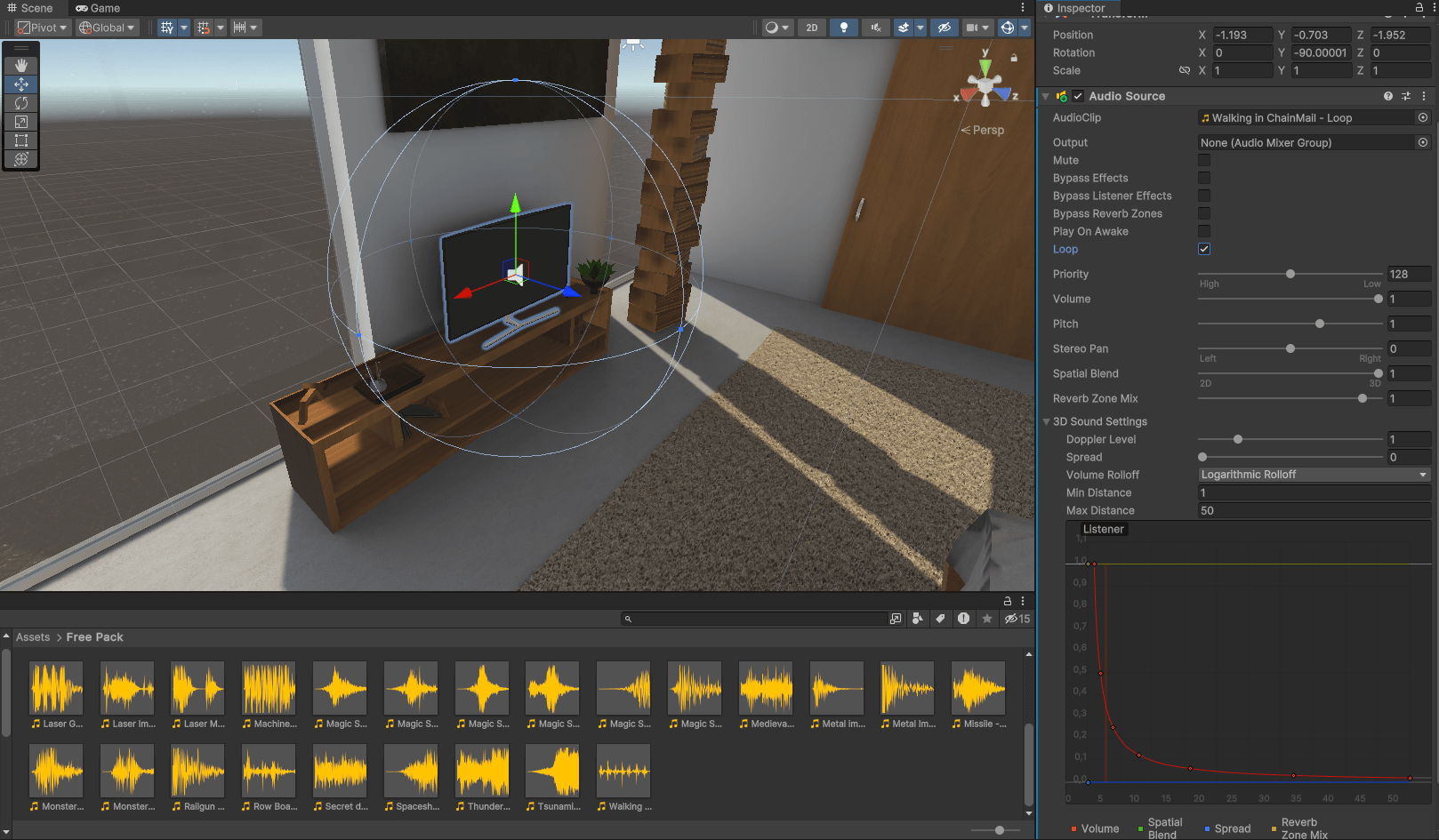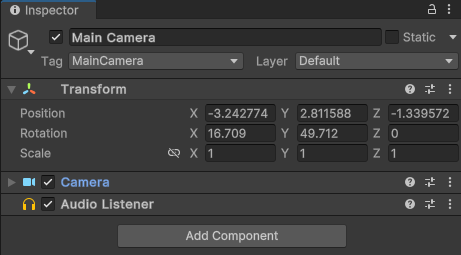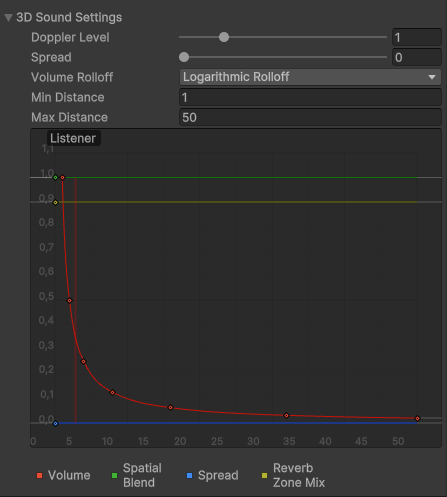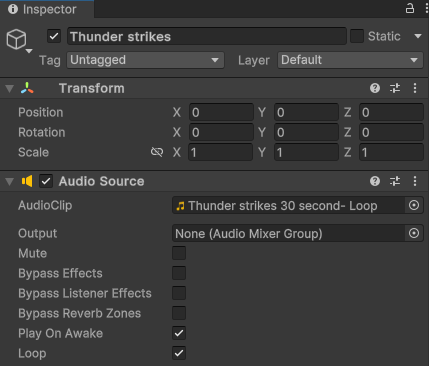Audio und Sound sind wesentliche Bestandteile jeder Anwendung. In der Welt der Spiele- und Anwendungsentwicklung ist guter Sound genauso wichtig wie eine beeindruckende Grafik. Denn Sound kann Emotionen wecken und das Nutzererlebnis auf ein neues Level heben.
In diesem Artikel zeige ich dir die Grundlagen von Unity Audio. Wir starten mit den verschiedenen Audioformaten, um dann in die Konfiguration von 3D-Sound und räumlichen Effekten einzutauchen. Außerdem blicken wir auf die Rolle der Hintergrundmusik und wie du sie erstellen kannst.
Dieser Artikel vermittelt dir die erforderlichen Grundlagen, um Audio und Sound in deinen Unity Projekten zu verwenden.
Übersicht Unity Tutorial
1/10 – Unity Einführung
2/10 – Unity Asset Store und Packages
3/10 – Benutzeroberfläche in Unity einfach erklärt
4/10 – Unity GameObjects erstellen
5/10 – Unity Components verwenden
6/10 – Unity Prefabs verstehen und erstellen
7/10 – Unity Kamera richtig einsetzen
8/10 – Unity Audio und Sound
9/10 – UI-Design mit Unity
10/10 – Scripting in Unity mit C#
Die Bedeutung von Audio in Anwendungen
Audio und Soundeffekte spielen in Anwendungen, sei es in Videospielen, Filmen oder Virtual Reality, eine wichtige Rolle. Damit lässt sich die gesamte Nutzererfahrung maßgeblich beeinflussen und eine vielschichtige Wirkung auf den Nutzer entfalten.
Soundeffekte wie das Brüllen eines Drachen, das Rascheln von Blättern im Wind oder das Geräusch von fallendem Regen lassen die Nutzer in die virtuelle Welt eintauchen. Es ist ein unverzichtbares Tool zur Kommunikation von Ereignissen, Gefühlen und Informationen.
Selbst in alltäglichen Anwendungen und Apps spielt Audio eine große Rolle. Sei es der Benachrichtigungston des Smartphones, die Hintergrundmusik beim Trainieren oder die beruhigenden Klänge in einer Meditations-App. Audio beeinflusst unsere Wahrnehmung und unser Erleben sehr stark.
Die Bedeutung von Audio in Anwendungen reicht jedoch über die Verbesserung der Immersion und der Stimmung hinaus. Es kann auch als mächtiges Tool zur Benutzerführung und -interaktion dienen. Von Sprachassistenten, die auf deine Anfragen reagieren, bis hin zu Spielecharakteren, die mit dir sprechen. Audio ermöglicht eine direkte Kommunikation und Interaktion zwischen dem Nutzer und der Anwendung.
Kurz gesagt, Audio ist nicht nur ein Begleitfaktor in Anwendungen, sondern ein wesentliches Element, das die Nutzererfahrung bereichert. Soundeffekte und Audio rufen Emotionen hervor und vermitteln Informationen.
Grundlagen von Audio
Audio in Unity ist für Anwendungen und insbesondere bei Spielen von entscheidender Bedeutung. In den nachfolgenden Abschnitten erkläre ich dir die Grundlagen für Audio und Sound in Unity.
Unity Audiodatei
Basiswissen Audio
Um Audio und Sound in Unity effektiv zu nutzen, ist es wichtig, die grundlegenden Konzepte und Begriffe zu verstehen. Hier sind einige Aspekte:
Sample Rate (Abtastrate): Die Sample Rate gibt die Häufigkeit an, mit der ein Audiosignal pro Zeitintervall abgetastet wird. Sie wird meist in Hertz (Hz) angegeben. Standardabtastraten sind 44,1 kHz (typisch für CDs) und 48 kHz (typisch für Film- und Videoproduktionen). Bei 48kHz wird also ein Audiosignal pro Sekunde in 48.000 einheitliche Zeitintervalle unterteilt. Eine höhere Abtastrate bedeutet normalerweise eine bessere Klangqualität, erfordert jedoch mehr Speicherplatz.
Bit Depth (Bit-Tiefe): Die Bit-Tiefe bestimmt die Genauigkeit jeder Audioprobenmessung. Je höher die Bit-Tiefe, desto präziser kann die Lautstärke jeder Abtastung gemessen werden. Gängige Werte sind 16-Bit und 24-Bit. Eine höhere Bit-Tiefe ermöglicht eine feinere Klangwiedergabe.
Mono vs. Stereo: Mono-Audio besteht aus einer einzigen Tonspur und wird normalerweise für Sprache oder einfache Soundeffekte verwendet. Stereo-Audio enthält zwei separate Tonspuren und bietet ein räumlicheres Klangerlebnis.
Kanäle: Die Anzahl der Kanäle in einer Audiodatei bestimmt, wie viele separate Audiopersonen gleichzeitig wiedergegeben werden können. Unity unterstützt sowohl Mono- als auch Stereo-Kanäle. Und du kannst auch Mehrkanal-Audio für komplexere Szenarien verwenden.
Kompression: Die Kompression von Audiodaten reduziert die Dateigröße, kann jedoch die Klangqualität beeinträchtigen. Unity unterstützt verschiedene Kompressionsalgorithmen und bietet Optionen zur Anpassung der Audioqualität und -größe.
Lautstärke und Pegel: Die Lautstärke eines Audioclips wird normalerweise in Dezibel (dB) gemessen. Du kannst die Lautstärke in Unity anpassen, um die gewünschte Audioausgabe zu erzielen.
Das Verständnis dieser Aspekte ist wichtig, um hochwertigen Klang in deinen Unity-Projekten zu verwenden. Unity bietet verschiedene Tools und Optionen, um sicherzustellen, dass deine Anwendung ein beeindruckendes Klangerlebnis bietet.
Dateiformate in Unity
Unity unterstützt eine Vielzahl von Audiodateiformaten, die sich für unterschiedliche Zwecke eignen. Hier sind einige der gängigsten Formate.
.wav-Datei in Unity
.wav (Wave): Wave-Dateien bieten eine hohe Qualität und eignen sich gut für Soundeffekte und Musik. Sie sind jedoch größer als einige andere Formate und können mehr Speicherplatz beanspruchen.
.mp3 (MPEG-3): MP3 ist ein komprimiertes Audioformat, das häufig für Musik in Spielen verwendet wird. Es bietet eine gute Klangqualität bei relativ geringer Dateigröße, was die Speichernutzung optimiert.
.ogg (Ogg Vorbis): Ogg Vorbis ist ein weiteres komprimiertes Format, das eine ausgewogene Kombination aus Klangqualität und Dateigröße bietet. Es ist eine beliebte Wahl für Unity Audio.
.aiff (Audio Interchange File Format): AIFF ist ein unkomprimiertes Format, das eine sehr hohe Audioqualität bietet, aber auch größere Dateigrößen aufweist. Es wird oft für hochwertige Musik in Anwendungen verwendet.
Die Wahl des richtigen Dateiformats hängt von verschiedenen Faktoren ab. Darunter unter anderem die Zielplattform, die Größe der Audiodatei und die erforderliche Klangqualität. Unity bietet eine einfache Möglichkeit, verschiedene Formate in dein Projekt zu importieren. So stellst du sicher, dass sie für deine Anwendung optimal geeignet sind.
Qualitätsfaktoren und Komprimierung
Die Qualität von Audio in Unity hängt von verschiedenen Faktoren ab. Dazu zählt unter anderem die Wahl des richtigen Dateiformats und die Anwendung von Komprimierungstechniken.
Audioqualität in Unity
Dateiformate: Unity unterstützt, wie oben bereits erläutert, eine Vielzahl von Audioformaten. Jedes Format hat seine eigenen Vor- und Nachteile. WAV bietet eine hohe Qualität, ist jedoch groß im Speicherbedarf. MP3 hat eine gute Balance zwischen Qualität und Größe, während OGG eine verlustfreie Komprimierung für Qualität bei geringer Dateigröße bietet.
Bitrate: Die Bitrate bestimmt die Menge an Daten pro Sekunde in einer Audiodatei. Höhere Bitraten führen zu höherer Qualität, aber auch zu größeren Dateigrößen. In Unity kannst du die Bitrate beim Import von Audiodateien einstellen, um die Qualität anzupassen.
Komprimierung: Unity bietet verschiedene Komprimierungsoptionen für Audiodateien. Du kannst die Komprimierung anpassen, um die Balance zwischen Qualität und Speicherplatz zu finden. Beachte jedoch, dass zu starke Komprimierung die Audioqualität beeinträchtigen kann.
Streaming: Auch das Streaming von Audiodateien ist möglich, was besonders in Spielen mit großen Umgebungen nützlich ist. Hierbei werden Audiodaten nur bei Bedarf geladen, um den Speicherbedarf zu reduzieren.
3D-Sound: In Unity kannst du 3D-Soundeffekte erzeugen, bei denen die Lautstärke und Position des Klangs relativ zur Position des Nutzers variiert. Das trägt zur Realitätsnähe und Immersion in der Anwendung bei.
Die Wahl der richtigen Qualitätsfaktoren ist entscheidend, um hochwertige Audioerfahrungen in Unity zu schaffen, ohne die Leistung deines Projektes zu beeinträchtigen. Es ist wichtig, diese Einstellungen entsprechend anzupassen.
Audioquellen und -clips
Audioquellen und -clips sind zentrale Elemente für die Verwendung von Audiodaten in Unity. Im Folgenden ist die genaue Definition aufgelistet.
Audio-Source-Component in Unity
Audio-Source: Audio-Source ist eine Komponente, die mit GameObjects verknüpft wird. Sie kann eine oder mehrere Audiodateien (Audioclips) gleichzeitig abspielen. Du kannst die Lautstärke, den Raumklang, die Schleifenwiedergabe und viele andere Parameter individuell einstellen.
Audioclips: Audioclips sind die eigentlichen Audiodateien, die von der Audio-Source abgespielt werden. Unity unterstützt verschiedene Formate, darunter WAV, MP3 und OGG. Audioclips können in das Unity-Projekt importiert und in einer Audio-Source platziert werden. Das können Musikstücke, Soundeffekte, Sprachaufnahmen und mehr sein.
3D-Sound: Eine Audio-Source kann so konfiguriert werden, dass sie 3D-Soundeffekte erzeugt. Das bedeutet, dass der Klang relativ zur Position des Nutzers variiert. 3D-Sound trägt zur Immersion bei, da er die Position und Bewegung im Raum berücksichtigt.
Räumliche Audioeffekte: Unity bietet die Möglichkeit, räumliche Audioeffekte zu erstellen, die die Umgebung und Position der Audio-Source berücksichtigen. Das ermöglicht es, realistische Klänge in 3D-Welten zu erzeugen, bei denen der Klang von Wänden reflektiert oder von der Entfernung gedämpft wird.
Hintergrundmusik: In interaktiven Spielen und Anwendungen ist die Hintergrundmusik für die Stimmung und Atmosphäre entscheidend. Du kannst in Unity Hintergrundmusik erstellen und steuern. Wie das genau funktioniert, zeige ich dir im weiteren Verlauf.
Konfiguration von Audio in Unity
Die Konfiguration von Unity Audio ermöglicht es dir, realistische Klangwelten für Spiele und Anwendungen zu erstellen. In diesem Abschnitt erfährst du alles zur Konfiguration von Audio in Unity.
Hinweis: Mit dem ultimativen Unity Cheat Sheet erhältst du einen detaillierten Überblick über Tipps & Tricks mit dem Umgang von Unity. Sichere dir jetzt das Cheat Sheet, um deine Anwendungen noch einfacher und effektiver erstellen zu können!
Audio-Source und Audio-Listener
Durch die Audio-Source und Audio-Listener-Component kannst du realistische Klangeffekte erstellen. Dazu zählt auch die Verwendung von Unity’s Audio Mixer, um die Klangqualität und weitere Effekte wie Hall oder Reflektionen zu steuern.
Audio-Source einrichten
Einer der ersten Schritte, um Audioquellen in Unity einzurichten, ist die Erstellung der Audio-Source-Component. Wähle in der Hierarchie das GameObject, von dem der Soundeffekt ausgesendet werden soll. In der unteren Abbildung ist es beispielsweise der Fernseher. Danach klickst du im Inspector Add Component → Audio Source.
Die Position und Ausrichtung der Audio-Source-Component ist für die räumliche Wahrnehmung des Klangs entscheidend. Wähle daher sorgfältig das GameObject, von dem Audio ausgesendet werden soll. Alternativ kannst du auch ein leeres GameObject erstellen und es beliebig in der Szene platzieren.
Audio-Source-Component
Audio-Listener definieren
Außerdem ist es wichtig, die Audio-Listener-Component hinzuzufügen. Diese Komponente definiert, welche GameObjects das Audio wahrnehmen können. Das kann beispielsweise das GameObject eines 3D-Charakters sein, mit dem der Nutzer im Spiel navigiert. Unity passt den Klang basierend auf der Position der Audio-Listener-Component automatisch an.
Standardmäßig besitzt die Main Camera in Unity diese Komponente. Du kannst sie weiteren GameObjects über Add Component → Audio Listener hinzufügen. Sie besitzt keinerlei Eigenschaften und muss somit nur zum GameObject hinzugefügt werden.
Audio-Listener-Component
Räumliche Audioeffekte
Räumliche Audioeffekte sind entscheidend für die Schaffung einer immersiven Klangumgebung in Unity. Damit lassen sich realistische Klangerlebnisse erzeugen, die den Nutzer in die Szene eintauchen lassen. Hier sind einige räumliche Audioeffekte, die du in Unity benutzen kannst.
Räumliche Audioeffekte
Lautstärkedämpfung
Du kannst Parameter wie die maximale Hörweite und die Lautstärkedämpfung festlegen. Diese findest du in der Audio-Source-Component unter 3D Sound Settings. Min und Max Distance definiert die Hörweite und über Volume Rolloff kannst du die Kurve definieren, wie die Lautstärke über die Entfernung abnimmt. Das kann linear, logarithmisch oder sogar nach persönlichen Vorlieben erfolgen. Die Kurve dazu findest du im Inspector im unteren Graph.
Doppler-Effekt
Es gibt auch die Möglichkeit physikalische Prinzipien wie den Dopplereffekt zu nutzen. Damit lässt sich die zeitliche Stauchung oder Dehnung eines Audiosignals bei Veränderung der Entfernung zwischen Sender und Empfänger simulieren. Diese Einstellung findest du unter Doppler Level. Der Doppler-Effekt ändert die Frequenz, wenn sich die Audioquelle oder der Empfänger relativ zueinander bewegen.
Richtungsklang
Unity ermöglicht es, Audioquellen im Raum zu positionieren und festzulegen, aus welcher Richtung der Klang kommt. Und Unity sorgt dafür, dass er entsprechend von der Audio-Listener-Component wahrgenommen wird. Um die Richtung zu definieren, wähle die Audioquelle aus, indem du das zugehörige GameObject in der Szene auswählst. In der Inspector-Ansicht findest du die Audio Source-Component.
Spatial Blend bestimmt, wie stark der Klang von der räumlichen Positionierung beeinflusst wird. Ein Wert von 0 bedeutet, dass der Klang 2D ist (nicht räumlich), während ein Wert von 1 bedeutet, dass der Klang vollständig räumlich ist. Du kannst Werte dazwischen verwenden, um den Grad der Räumlichkeit zu steuern.
Unity bietet auch spezifische Einstellungen wie Spread und Stereo Pan. Diese Einstellungen beeinflussen, wie der Klang in 3D-Raumrichtungen verteilt wird.
Hintergrundmusik einfügen
Hintergrundmusik spielt in vielen Anwendungen meist eine wichtige Rolle. Damit lässt sich eine Stimmung erzeugen, Spannung aufbauen und die Nutzererfahrung vertiefen. In Unity kannst du Hintergrundmusik auf verschiedene Arten integrieren.
Bevor du mit der Erstellung beginnst, solltest du die richtige Musik auswählen. Sie sollte zur Stimmung und zur Anwendung passen. Stelle außerdem sicher, dass deine Hintergrundmusik als Audiodatei im passenden Format vorliegt. Du kannst Audioquellen und -clips in Unity verwenden, um sie abzuspielen.
Importiere die Audiodatei in dein Projekt und ziehe sie per Drag & Drop in die Hierarchie. Dadurch entsteht ein neues GameObject, dem du einen aussagekräftigen Namen geben kannst. Im Inspector aktivierst du nun Play On Awake und Loop. Die erste Option bedeutet, dass die Musik mit dem Start der Anwendung abgespielt wird und über Loop wird sie in einer Endlosschleife wiedergegeben. Du kannst im Anschluss noch weitere Einstellungen bezüglich der Klangqualität durchführen.
Hintergrundmusik in Unity
Unity Audio ist eine wichtige Komponente, um ein immersives Nutzererlebnis zu erzeugen. Experimentiere gleich mit ein paar Audio- und Soundeffekten in Unity. Im nächsten Tutorial sehen wir uns ein weiteres wichtiges Element in Unity an.